Windows 운영 체제는 눈에 띄지 않게 백그라운드에서 다양한 서비스들을 실행하며, 사용자에게 원활한 경험을 제공하기 위해 노력합니다. 이러한 서비스들은 PC가 문제없이 작동하도록 끊임없이 관리하며, 효율성을 높이기 위해 새로운 서비스가 추가되기도 합니다. WaasMedic 또는 Windows 업데이트 의료 서비스는 그 중 하나입니다. 이 글에서는 WaasMedic Agent Exe가 무엇인지, 이를 비활성화하는 방법과 관련된 문제 해결 방법에 대해 자세히 알아보겠습니다.
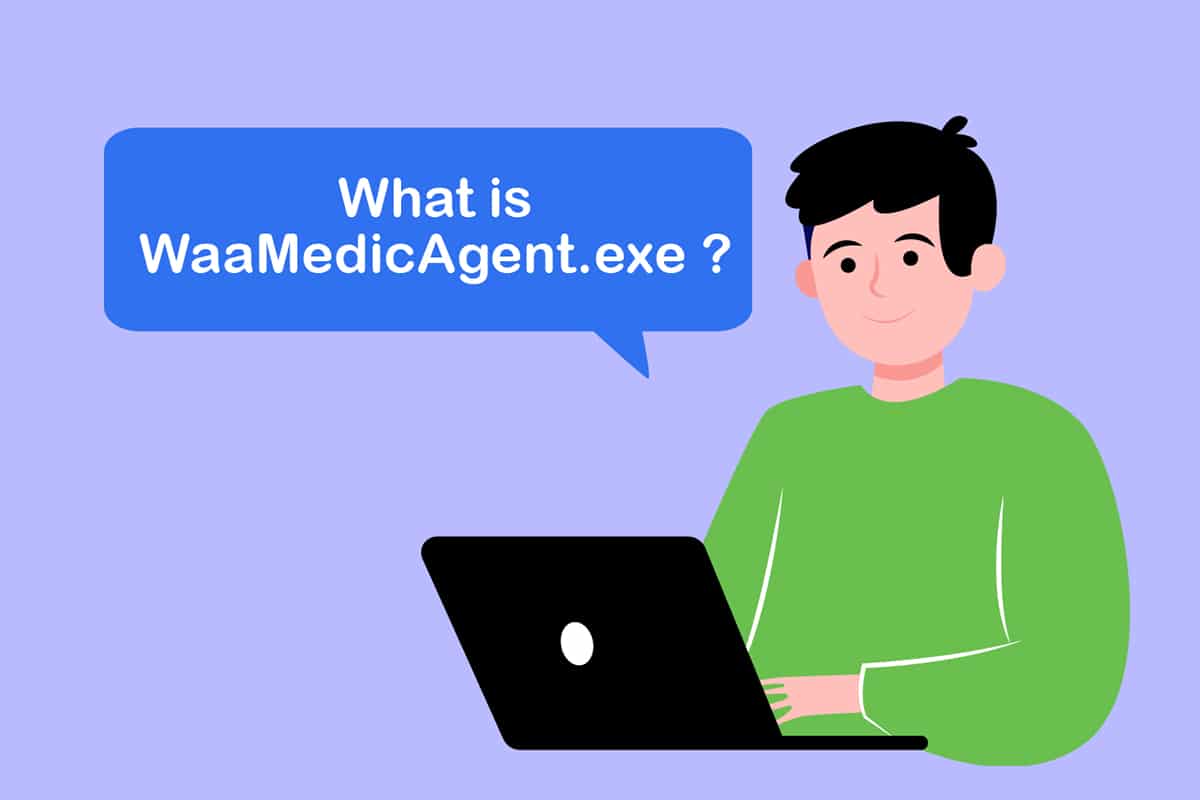
Windows 10에서 WaasMedic Agent Exe란 무엇일까요?
WaasMedic Agent는 Windows 업데이트 의료 서비스입니다. Windows 업데이트를 관리하는 핵심 구성 요소로서, 다음과 같은 역할을 수행합니다.
- Windows 업데이트가 제대로 진행되는지 확인하는 백그라운드 서비스입니다.
- 업데이트 과정에서 오류가 발생하면 손상되거나 문제가 있는 파일을 복구합니다.
Windows 업데이트는 바이러스 및 악성코드로부터 PC를 보호하고 새로운 기능을 추가하는 데 중요한 역할을 하므로, WaasMedic Agent Exe의 정상적인 작동은 매우 중요합니다. 그러나 일부 사용자는 다음과 같은 문제점을 경험하기도 합니다.
- 과도한 디스크 공간 및 CPU 메모리 사용
- 백신 프로그램과의 충돌로 인한 작동 중지
- PC 속도 저하
이러한 문제의 원인은 다양할 수 있으며, 일반적인 원인은 다음과 같습니다.
- 불필요한 정크 파일
- 손상된 시스템 파일
- 바이러스 및 악성코드 감염
WaasMedic Agent Ex 문제 해결 방법
WaasMedic Agent Exe 관련 오류는 비교적 간단한 방법으로 해결할 수 있습니다. Windows의 필수 구성 요소이므로, 이를 수정하기 위한 다양한 내장 옵션이 제공됩니다.
방법 1: 디스크 정리 실행
디스크 정리를 통해 불필요한 임시 파일을 제거하고, 디스크 공간을 확보하여 WaasMedic Agent Exe 문제를 해결할 수 있습니다. 디스크 정리 실행 방법은 관련 자료를 참고하시고, 정리 후에는 PC를 재부팅해주세요.
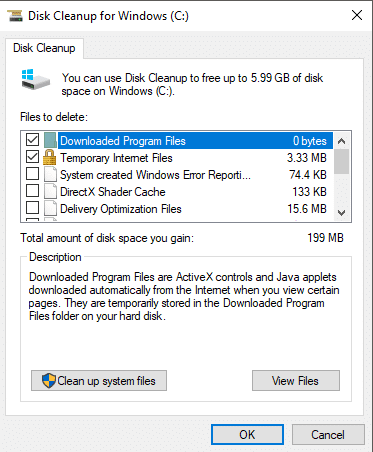
방법 2: 데이터 실행 방지(DEP) 설정 변경
만약 바이러스나 악성코드가 WaasMedic 서비스 문제를 일으킨다면, 고급 설정에서 DEP(데이터 실행 방지) 기능을 활성화해볼 수 있습니다. DEP는 시스템 메모리를 관리하고 바이러스로부터 보호하는 기능입니다. 다음 단계를 따라 DEP 설정을 변경해 보세요.
1. Windows 키를 누르고 “PC 정보”를 검색하여 실행합니다.
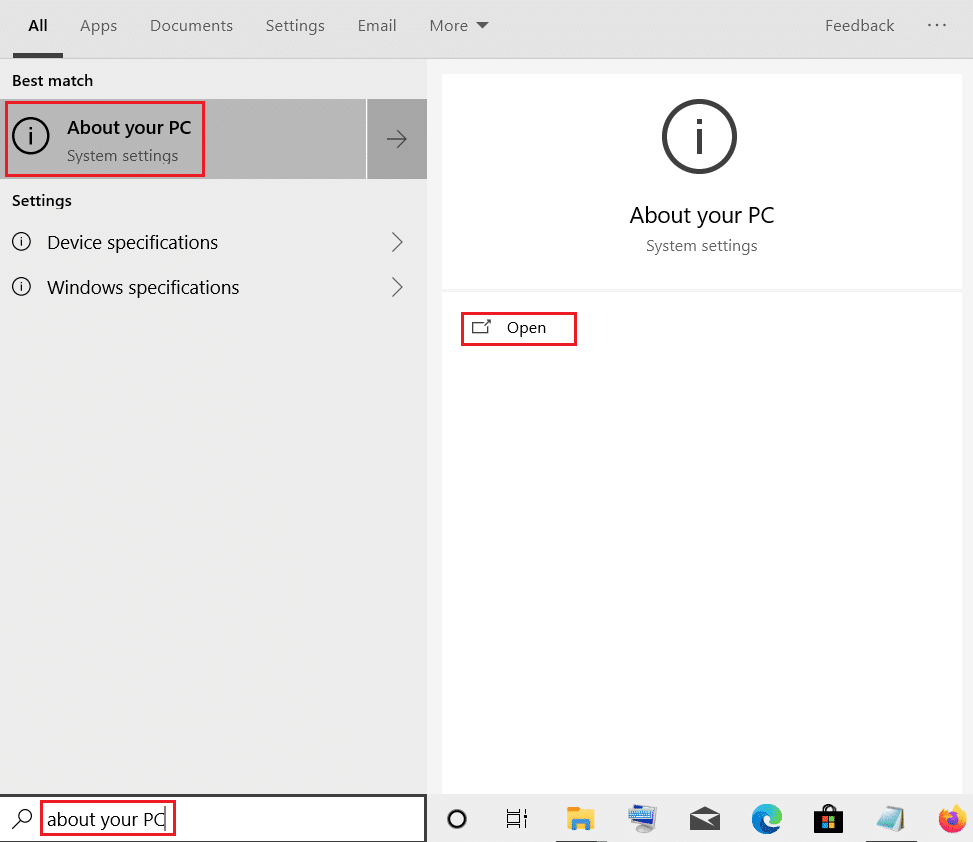
2. “시스템 정보”를 클릭합니다.
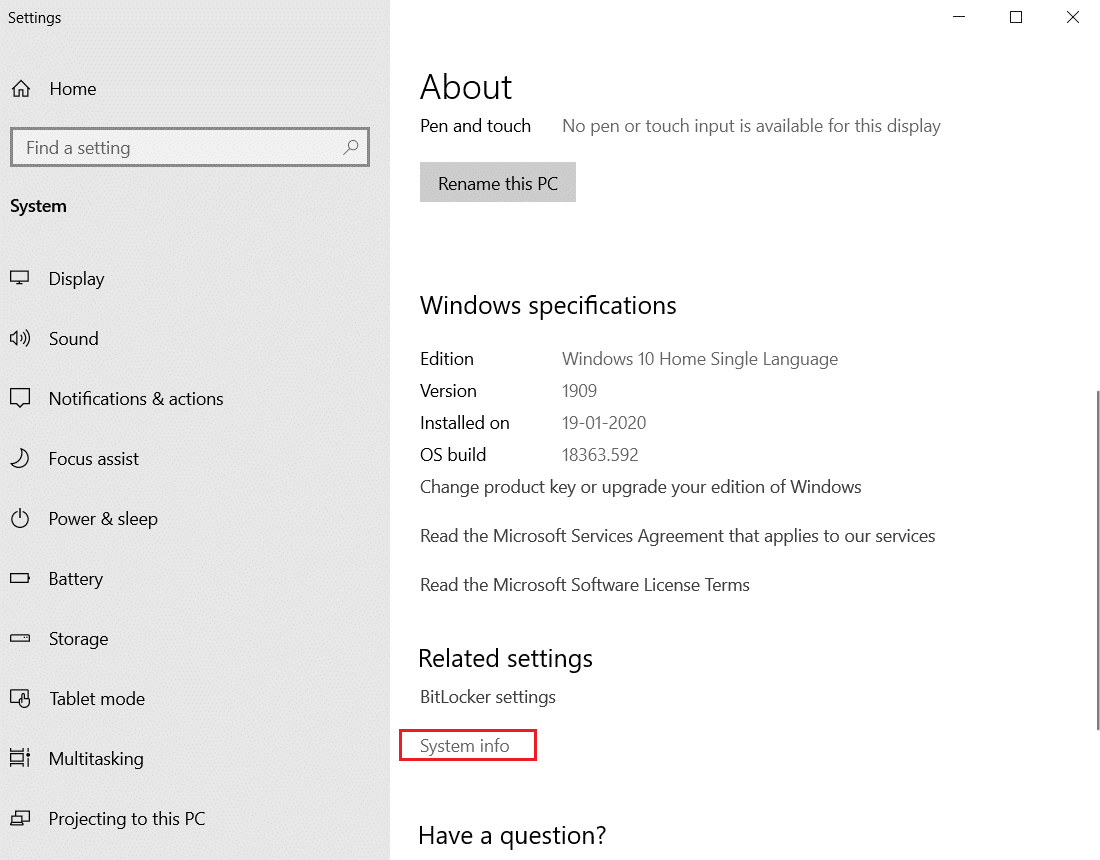
3. “고급 시스템 설정”을 클릭합니다.
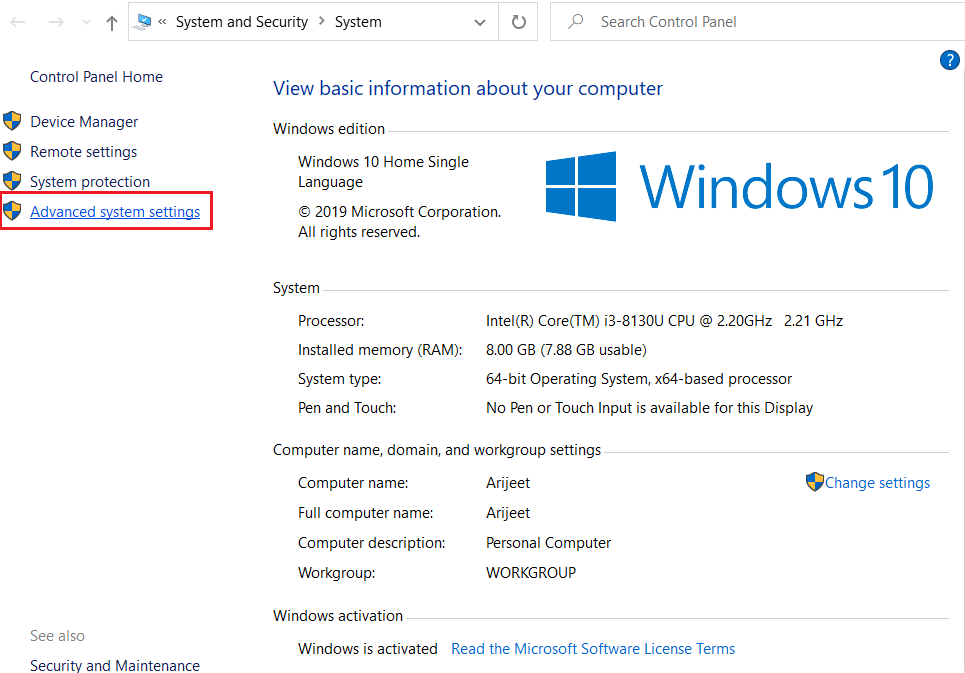
4. “고급” 탭에서 “성능” 섹션의 “설정” 버튼을 클릭합니다.
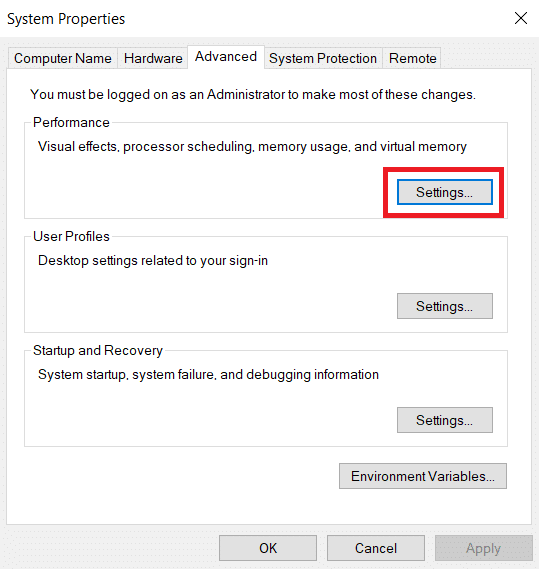
5. “데이터 실행 방지” 탭에서 “다음 선택한 프로그램 및 서비스를 제외한 모든 프로그램 및 서비스에 대해 DEP 켜기”를 선택하고 “추가” 버튼을 클릭합니다.
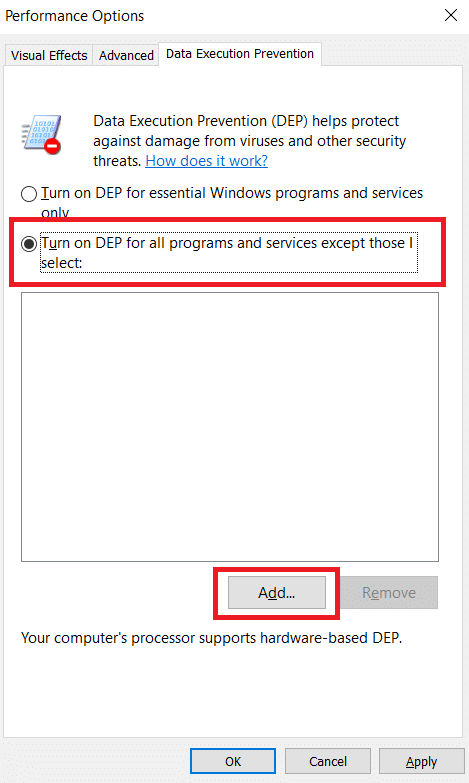
6. 나타나는 창에서 `WaaSMedicAgent.exe` 파일을 찾아 선택하고 “열기”를 클릭합니다. 이 파일은 일반적으로 다음 경로에 있습니다:
C:WindowsSystem32WaaSMedicAgent
7. `WaaSMedicAgent.exe` 파일을 추가한 후 “적용” 및 “확인”을 클릭합니다.
이제 Windows 업데이트 의료 서비스 관련 문제가 해결되어야 합니다.
WaasMedic 프로세스 비활성화 방법
WaasMedic Agent Exe는 Windows 업데이트의 필수 구성 요소이므로 제거할 수는 없지만 비활성화는 가능합니다. 서비스 관리자에서는 직접 비활성화할 수 없지만, 다른 방법을 통해 WaasMedic 프로세스를 비활성화할 수 있습니다.
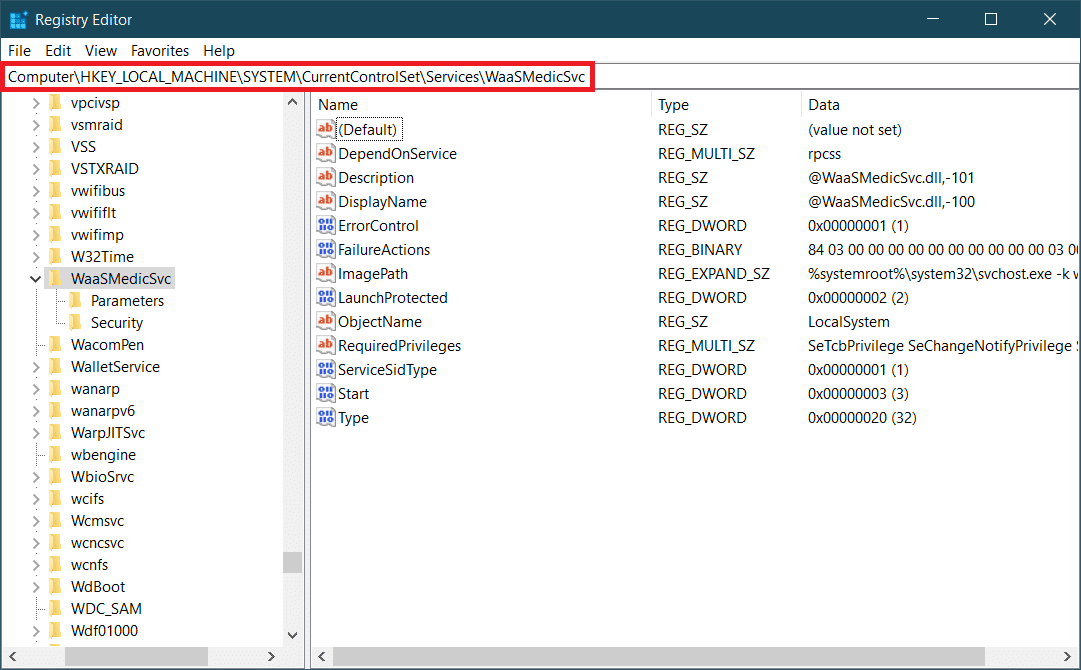
***
이 가이드가 WaasMedic 에이전트 exe가 무엇인지, 그리고 비활성화 방법에 대한 이해를 돕는 데 도움이 되었기를 바랍니다. 질문이나 의견이 있다면 댓글로 남겨주세요.